1、点击打开美图秀秀app软件。

2、点击主页面的美化图片按钮。
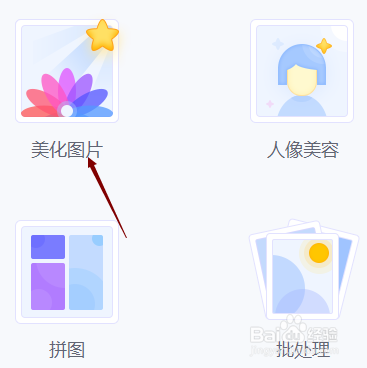
3、点击打开图片按钮,导入要编辑的图片。
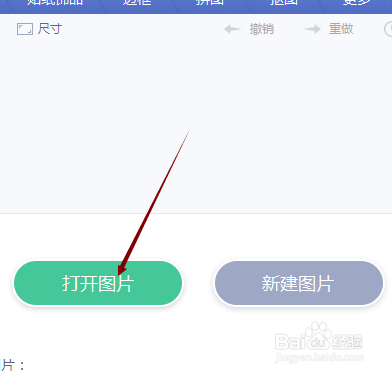
4、点击要编辑的图片,然后点击打开按钮。
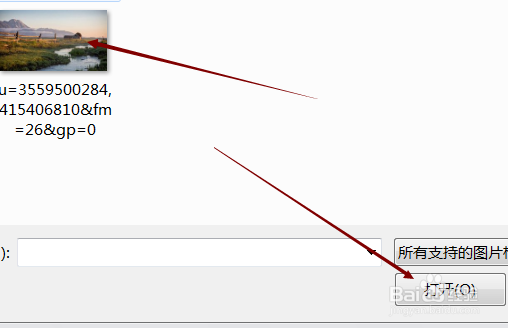
5、点击一键美化里面的取样笔。
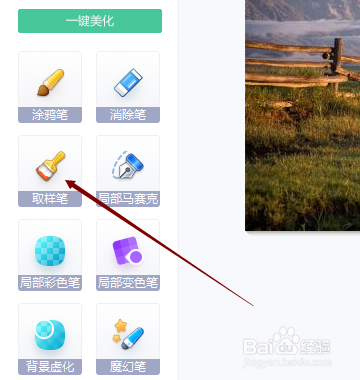
6、当鼠标变成白色圆圈后,点击鼠标左键会显示取样成功。

7、取样成功后,按住鼠标左键涂抹画面,涂抹过的地方就会出现取样的图案。
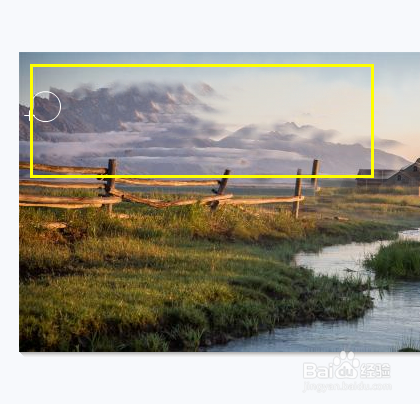
8、如果效果满意就点击应用当前效果按钮就可以了。

时间:2024-10-29 07:52:25
1、点击打开美图秀秀app软件。

2、点击主页面的美化图片按钮。
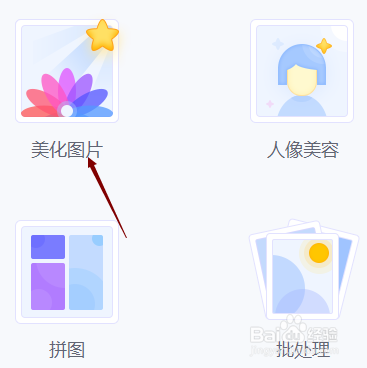
3、点击打开图片按钮,导入要编辑的图片。
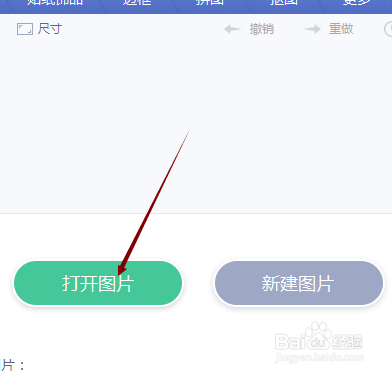
4、点击要编辑的图片,然后点击打开按钮。
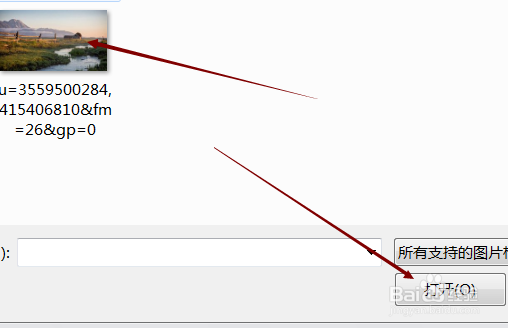
5、点击一键美化里面的取样笔。
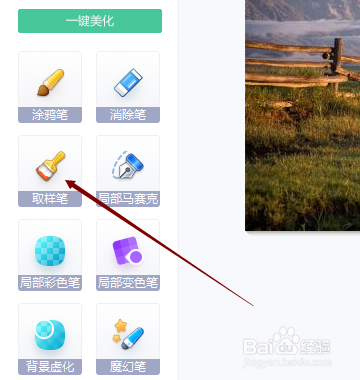
6、当鼠标变成白色圆圈后,点击鼠标左键会显示取样成功。

7、取样成功后,按住鼠标左键涂抹画面,涂抹过的地方就会出现取样的图案。
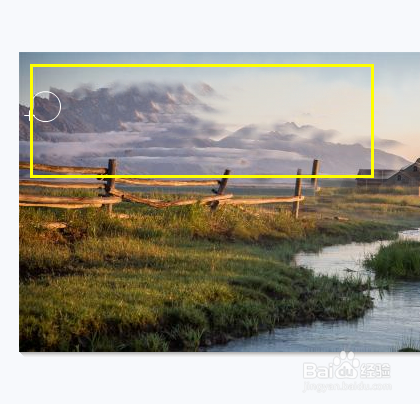
8、如果效果满意就点击应用当前效果按钮就可以了。

